杯子3dmax做法
- 格式:doc
- 大小:878.50 KB
- 文档页数:7

利用3dmax制作咖啡杯今天我来为大家讲解一下如何利用3dmax制作咖啡杯。
咖啡杯的一个基本思路就是它可以有圆形的地方,还可以有需要调节的地方。
首先我们使用线在前视图中绘制出这样的一条线。
绘制出大致的形状之后,我们需要对它的具体的形状在进行仔细的调整。
比如一些点的平滑方式等等,以及线条一些形状等。
调整出下图的样子。
我们需要对绘制出的线条进行轮廓一下,数值设置为1mm。
然后为模型添加一个车削修改器,对齐方式设置为最小,勾选焊接内核,分段数设置为16。
分段数的数值我们需要注意,不能随意的去调整。
当我们将分段数增加,设置为18的时候也是可以的,因为它的中间的黑线正好是左右一个面,但是,当我们将分段数设置为20的时候是不行的,因为它的中间就是一条线了。
调整完成以后,我们需要单击车削修改器,展开下面的轴,然后在前视图中将模型的轴进行适当的移动。
但是现在的这个杯子还不能装水。
我们选择模型,单击右键,将它转换为可编辑多边形。
我们执行F4键,然后将它进行放大,选择这样的两条边,并勾选忽略背面,单击循环。
然后我们按Ctrl键的同时单击多边形,我们就直接选上这样三层的面。
然后我们单击收缩,只要中间的这一层。
然后按Delete键,将它进行删除。
然后进入到边界级别,对它进行封口。
这样模型的内部就封口了。
如果觉得杯子有点薄,我们在样条线的轮廓的时候可以对它进行调整。
接着,我们需要在左视图绘制出这样的一条线。
然后对线的具体轮廓进行一下修正。
我们进入到多边形级别,然后选择与线接触的面,我们单击沿样条线挤出后面的设置按钮。
然后拾取样条线,分段数设置为10左右。
我们发现底部的手柄并没有和茶杯连接在一起,我们还需要进行一些调整。
我们选择应该与底部接触的面,然后单击桥按钮,它们就连接在一起了,但是它们的衔接有一些仓促。
我们可以切换到顶点的级别,对点的位置进行一些调整,使它们的衔接看起来没有那么的仓促。
切换到顶视图进行调整,同时可以在透视图中查看调整的效果。

3dsMAX—vary教程:玻璃酒杯的建模到渲染-电脑资料在学习中遇到问题可以到教程网论坛3ds MAX版块发贴交流!本例介绍运用3ds MAX和vary制作玻璃酒杯实例教程,教程讲解了玻璃酒杯的建模到渲染,对了解玻璃制品的制作有一定帮助,希望朋友们能喜欢~~最终效果:软件要求 3ds Max 6 以上1.在前视图中绘制一条玻璃杯的剖面轮廓曲线2.在顶视图中绘制一个圆3.选中圆环,在修改器列表中选择Bevel Profile,点击Pick Profile,选中玻璃杯的剖面轮廓曲线,。
4.将模型转为 editable Poly,选中顶端的面删除。
5.在修改器列表中选择 Shell,调整玻璃杯厚度。
6.为了让玻璃杯看上去特别一点,我们来用布尔运算切去模型上面一小块。
如下图摆放方块位置。
7.进入 Compound Objects 并使用 Booleans。
8.布尔运算会产生一些问题,比如生成一些多余的边9.在多余的边上插入一两个点,然后使用Target Weld 命令焊接到相应的边上,电脑资料《3ds MAX—vary教程:玻璃酒杯的建模到渲染》(https://www.)。
[next]10.将所有有问题的地方修正完后,选择红色标注的边斜切(chamfer)两次以锐化杯口边缘。
如果你想让杯底厚一些,只要选中杯底的面向下拖就可以了。
11.使用修改器列表中的 Taper 工具再调整一下杯子的形状。
12.在材质编辑器中,选择 V-ray: Image Sampler(Antialising) 材质,关闭 Adaptive subdivision,玻璃参数设置如下图所示。
13.酒的材质。
14.灯光我使用了一盏Omni light,选中V-ray shadows,在其参数选项中选中 Transparent shadows 和 area shadow。
使用一个平面作为场景,颜色为白色15.我们还需要使用 HDRI 贴图为玻璃添加一些反射效果。
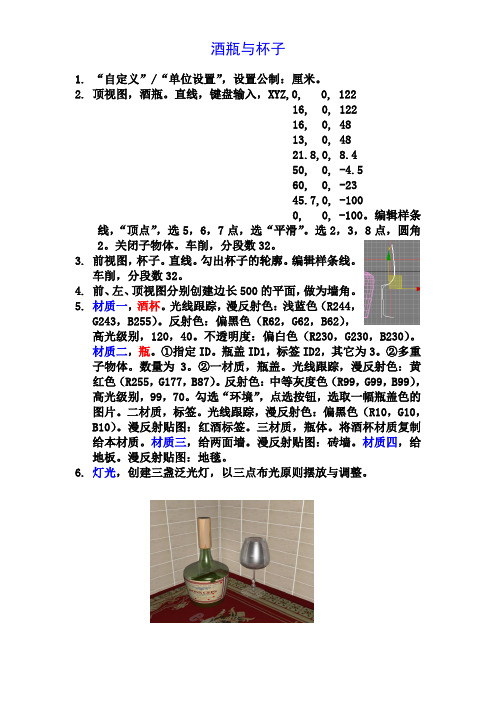
酒瓶与杯子1.“自定义”/“单位设置”,设置公制:厘米。
2.顶视图,酒瓶。
直线,键盘输入,XYZ,0, 0, 12216, 0, 12216, 0, 4813, 0, 4821.8,0, 8.450, 0, -4.560, 0, -2345.7,0, -1000, 0, -100。
编辑样条线,“顶点”,选5,6,7点,选“平滑”。
选2,3,8点,圆角2。
关闭子物体。
车削,分段数32。
3.前视图,杯子。
直线。
勾出杯子的轮廓。
编辑样条线。
车削,分段数32。
4.前、左、顶视图分别创建边长500的平面,做为墙角。
5.材质一,酒杯。
光线跟踪,漫反射色:浅蓝色(R244,G243,B255)。
反射色:偏黑色(R62,G62,B62),高光级别,120,40。
不透明度:偏白色(R230,G230,B230)。
材质二,瓶。
①指定ID。
瓶盖ID1,标签ID2,其它为3。
②多重子物体。
数量为3。
②一材质,瓶盖。
光线跟踪,漫反射色:黄红色(R255,G177,B87)。
反射色:中等灰度色(R99,G99,B99),高光级别,99,70。
勾选“环境”,点选按钮,选取一幅瓶盖色的图片。
二材质,标签。
光线跟踪,漫反射色:偏黑色(R10,G10,B10)。
漫反射贴图:红酒标签。
三材质,瓶体。
将酒杯材质复制给本材质。
材质三,给两面墙。
漫反射贴图:砖墙。
材质四,给地板。
漫反射贴图:地毯。
6.灯光,创建三盏泛光灯,以三点布光原则摆放与调整。

3dmax杯子制作教程3DMax(也称为3ds Max)是一款功能强大的三维建模、渲染和动画制作软件,广泛应用于电影、游戏和建筑等领域。
本篇教程将向您介绍如何使用3DMax来制作一个简单的杯子模型。
第一步是启动3DMax软件,并创建一个新的工程。
点击菜单栏上的“文件”,然后选择“新建”来打开一个新的工作空间。
接下来,在左侧的工具栏上选择“创建” 图标,然后点击“几何体”子菜单中的“圆柱体”选项。
此时,您将看到一个类似于杯子的形状在显示画面上出现。
现在,您可以使用鼠标来调整圆柱体的尺寸。
您可以点击并拖动顶部或底部的控制点,来调整圆柱体的高度。
同时,点击并拖动侧面的控制点,可以调整圆柱体的直径。
完成尺寸调整后,点击顶部菜单栏上的“修改”选项,选择“编辑多边形”子菜单中的“转换到可编辑多边形”选项。
这将把圆柱体转换为一个多边形网格。
接下来,点击工具栏上的“编辑几何体”图标,然后选择“顶点”子菜单中的“放样”选项。
这将打开一个新的对话框,在其中您可以指定用于放样的值。
在放样对话框中,将“放样”选项设置为“内部”,然后通过调整“偏移”值来控制放样的效果。
确保将偏移值设置为一个正数,以确保向内部放样。
接下来,点击对话框中的“应用”按钮,然后在显示画面上,用鼠标选择圆柱体上的一个顶点。
当您选择一个顶点后,会看到一个新的小圆出现在选择的顶点附近。
使用鼠标拖动此小圆来放样。
您可以重复上述步骤,选择圆柱体上的其他顶点,并通过拖动放样小圆来调整每个顶点的放样效果。
通过使用不同的放样值和放样方向,您可以制作出各种不同形状的杯子。
完成放样操作后,我们可以对杯子进行一些细节调整。
例如,点击工具栏上的“修改”图标,然后选择“顶点”子菜单中的“圆滑”选项。
这将把杯子上的顶点变得更加圆滑。
在此步骤中,您还可以对杯子的其他部分进行一些小的调整,比如击打前一次创造的多边形网格,然后在侧面上运行一下“翻转面”命令来调整法线方向。
最后一步是对杯子进行材质的添加。
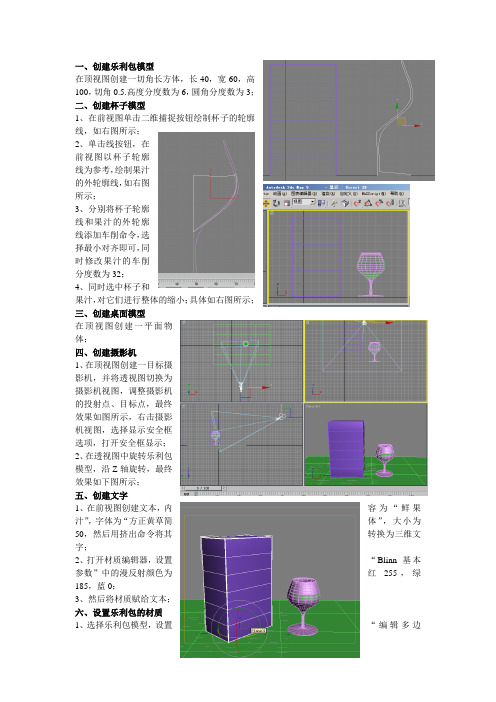
一、创建乐利包模型在顶视图创建一切角长方体,长40,宽60,高100,切角0.5.高度分度数为6,圆角分度数为3;二、创建杯子模型1、在前视图单击二维捕捉按钮绘制杯子的轮廓线,如右图所示;2、单击线按钮,在前视图以杯子轮廓线为参考,绘制果汁的外轮廓线,如右图所示;3、分别将杯子轮廓线和果汁的外轮廓线添加车削命令,选择最小对齐即可,同时修改果汁的车削分度数为32;4、同时选中杯子和果汁,对它们进行整体的缩小;具体如右图所示;三、创建桌面模型在顶视图创建一平面物体;四、创建摄影机1、在顶视图创建一目标摄影机,并将透视图切换为摄影机视图,调整摄影机的投射点、目标点,最终效果如图所示,右击摄影机视图,选择显示安全框选项,打开安全框显示;2、在透视图中旋转乐利包模型,沿Z轴旋转,最终效果如下图所示;五、创建文字1、在前视图创建文本,内容为“鲜果汁”,字体为“方正黄草简体”,大小为50,然后用挤出命令将其转换为三维文字;2、打开材质编辑器,设置“Blinn基本参数”中的漫反射颜色为红255,绿185,蓝0;3、然后将材质赋给文本;六、设置乐利包的材质1、选择乐利包模型,设置“编辑多边形”修改器,展开次物体级,进入“多边形”次物体级;2、按CTRL依次选择乐利包模型的正面,在材质中设置ID号为2,同理选择侧面,在材质中设置ID号为3;3、打开材质编辑器,选择一空白材质球,单击standard按钮,选择多维/子对象材质,在弹出的“替换旧材质”对话框中选择“丢弃旧材质”选项,设置材质数量为3,单击1号材质右侧的按钮,单击漫反射右侧的NONE按钮,选择位图贴图,选择“乐利包包装顶面”图片;4、回到上一级展卷栏,与前面的方法一样,单击2、3号材质右侧的按钮,分别选择“乐利包包装正面”和“乐利包包装侧面”图片;5、将该材质球赋给乐利包,从渲染的图中发现贴图位置不正确,需要进行贴图坐标的调整,因此在修改器列表中选择“UVW贴图”选型,在“参数”展卷栏中设置贴图方式为长方体方式;七、设定杯子材质1、选择一空白材质球,单击standard按钮,选择“光线跟踪”材质,设置发光度颜色为红84,绿84,蓝51,透明度颜色为白色,折射率为1.6,高光颜色为红202,绿228,蓝186,高光级别为1000,光泽度为43;2、从图中可看出,此时反射过于强烈,需要加入衰减贴图。

运用3dsmax设计杯子的几种技巧一、引言在3dsmax中一种物体有多种建模方法,不同的建模方法各有其特点。
本文介绍利用NURBS曲线的建模、可编辑多边形的建模和样条线的建模方法来设计同一种物体一杯子,从中探索这儿种建模方法的技巧,使得较灵活地掌握这些工具的用法。
二、利用NURBS曲线的建模方法NURBS建模是3dsmax中较成熟的一项建模工具。
NURBS是基于控制点来调节表面的曲度,自动计算表面精度,其速度非常快e它的优点是控制点少,易于在雪间进行调节造型,而且边缘异常平滑。
虽然它的工作原理较为复杂,但使用起来却很方便。
(I)进入Creatf命令面板,单击【图形】按钮,在创建类型卷展栏中选择NURBSCurve类型,单击PointCurve按钮,在Front视图中绘制l一条简单的NURBS曲线。
(2)观察绘制的曲线,切换到修改命令面板,进入修改堆找酌【点】子对象层级,调整各个点的位置,使曲线与杯体截面吻合。
回到曲线的顶层级,在修改器列表中选择【车削工具】,然后在视中选择绘制的曲线。
(4)观察车削后的结果,展开车削卷展栏单击【最大】按钮,结果杯体显示在视图中。
如果曲面部分不显示的话,可以勾选【翻转法线】复选框。
(5)切换到Front视图中,在视图中绘制一条闭合的曲线。
(6)使用CreateCurve卷展栏中的Vector阶oject仅工具,在视图中依次选择绘制的曲线、曲面,这样将在曲面上生成投影曲线,展开VectorProjectedCurve卷展栏,选中Trim复选选项。
(7;使用CreateCurve 卷展栏的Transform工具,然后在视图中选择切口处的曲线,然后拖动鼠标复制一条曲线。
(S)进入Curve次级子物体,选择复制的曲线,进入CurveCommon卷展栏,单击MakeFit按钮,将弹出对话框MakePointCurve设置曲线的分段数NumberojPoints:S.(9)进入Point次级子物体,分别在Front和Le仇视图中读整曲线上的点,然后将曲线移动到杯把的位置。
嗨,小伙伴们,大家早上好啊!又见面了,我今天想给大家分享的是使用壳修改器制作杯子3d模型,3DsMax2013 “壳”修改器是给物体增加一个厚度,有里外两种方向的厚度,具体可以调节,它可以应用于三维物体及二维物体。
1.单击“创建”-“图形”-“标准基本体”-“圆柱体”按钮,在3DsMax2013场景中创建“圆柱体”,设置参数值如图所示。
图一
2.切换到3DsMax2013 “修改”命令面板,在“修改器列表”下拉列表框中选择“编辑多边行“修改器,将选择集定义为“多边形”,在3DsMax2013“顶”视图中单击内多边形,按键盘【Delete】键删除顶部的多边形,如图所示。
图二
3.关闭选择集,在“修改器列表”下拉列表框中选择“壳”修改器,在“参数’中设置“外部量”为10,如图所示。
图三
“参数”卷展栏中的选项功能介绍如下:
(1)覆盖内部材质ID:启用此复选框,使用“内部材质ID”参数,为所有的内部曲面多边形指定材质ID。
(2)覆盖外部材质IIl:启用此复选框,使用“外部材质ID”参数,为所有的外部曲面多边形指定材质ID。
(3)内部材质ID:为内部面指定材质ID。
(4)内部量、外部量:这两个数量设置值决定了对象壳的厚度,也决定了边的默认宽度。
(5)倒角边:启用该复选框后,并指定倒角样条线,3DsMax2013会使用样条线定义边的剖面和分辨率。
默认设置为禁用状态。
(6)分段:每一边的细分值。
4.完成3DsMax2013使用壳修改器制作杯子3d模型,效果如图:图四。
3dsmax入门实例_茶桌茶壶茶杯初学入门级准备:在菜单栏,点“自定义”,再点“单位设置”,选公制毫米。
“系统单位设置”也用毫米。
如下图所示:一、建造茶桌先用3d s的圆柱体来建造一个桌面。
在创建面板:点击再点用基本标准体中的圆柱体。
然后在“顶视图”中,用鼠标拖出一个圆形,然后再向上拖出高度。
桌面就建好了。
按桌面的具体尺寸具体修改一下,操作如下:在工具栏点击“修改”工具;把桌面的参数作如下修改,如图所示:增加“边数”,能使圆柱的边更圆滑。
修改好后,全面显示看一下:点击视图显示工具栏中的“所有视图最大化”,即,结果如下图:然后,同理,再运用“圆柱体”作出桌子的脚。
圆柱体的枱脚具体尺寸修改如下图左。
然后,再把圆柱体枱脚的下部改阔一点,操作:在菜单栏用“修改器”,选“参数化变形器”,选“挤压”,如下图中。
“挤压”用径向,具体参数如下图右。
改尺寸用挤压最后,用“所有视图最大化”,即来查看,结果如下图:茶桌就做好了。
二、建造櫈子用前视图,在创建面板中,用二维图形创建工具,选矩形。
在前视图中的桌子旁边,用鼠标拖出一矩形,并用櫈子具体尺寸作参数的修改,如下图:之后,点“修改器”菜单,选“编辑样条线”,选编辑曲线的“顶点”,如下图:选顶点用鼠标向上推动调控板,找到“几何体”面板,点“优化”按钮,在前视图的矩形中(櫈子的中部)增加一个点。
然后,用“移动”工具,把中点向外移动一些,再把顶点用右键菜单转为Bezier点,如下图:,增加一个点,把该点外移动一些然后,将此改好的样条线,用“修改器”菜单,选“样条线编辑”,选“车削”,操作如下图:用“车削”把櫈子造出来了:在“顶视图”,按住Shift键用“移动”工具,再复制出另外两张,效果如图:三、建造茶壶、茶杯3dsmax有现成的茶壶模型,就用它来做。
在创建面板:点击再点用基本标准体中的茶壶,在顶视图中用鼠标拉出一把来即可,半径修改为70。
同理,茶杯也用“茶壶”模型来创建,不过不要壶嘴与壶盖,参数修改如下所示:在“顶视图”,按住Shift键用“移动”工具,再复制出另外两个杯来,效果如图:呵呵,造完了,坐下来喝茶罢。
本教程是关于3dsMax打造的镏金瓷器材质精品教程,有人问镏金瓷器的效果怎么制作,结果解释了半天他还是有点不明白,索性写了个小教程。
实物照片是这样的:我简单做了下,为了省时间杯子把手没有去做。
这是我的渲染效果,灯光很简单的给了一个目标聚光灯,外加一个天光灯。
渲染参数也是很低,效果基本上能看出来吧!首先说明一下原理,其实这个效果主要是反射贴图出来的。
杯子的外面除了白色的部分,其他地方都是有较强的反射的。
同时,我们可以看到在反射的同时还保留着物体本身的颜色。
简单的调一个材质的话,白色的部分就出不来了所以这里我用的是blend材质给物体加了个UV 把白色部分设置成一个MASK 这样我们就可以分开调一个材质中的2个部分了。
首先说下杯子的UV制作1、杯子内部就简单的分有分一个材质ID就可以了,它的材质也很简单不需要制作UV贴图!2、被子外面给一个材质ID,下面我们将给它个圆柱UV。
给过UVW MAP 之后我们如果需要还可以给一个UVwrap UVW命令来精确的编辑UV。
之后就是用Texprter这个插件把UV导出成图片,方便我们在PS里制作贴图了。
如果没有这个插件你也可以使用uvw edits的tool菜单下面的render UVW template命令输出UV 。
这是我制作的颜色贴图,下面是根据颜色贴图制作的MASK 会用PS应该不难。
接下来就是制作材质了,前面我说过了杯子里面就是一个简单的材质,白色的固有色然后给个高光。
如果要照片级细节可以在反射通道给个10左右的Raytrace贴图,这里我只是演示下所以节省时间没有加反射。
接下来调杯子外面的材质,BLEND材质是个很有用的材质,很多效果我们都要用它来制作。
相信大家都有一些了解我就不废话了!大家看图就明白这个材质的原理了,其中117号材质是和杯子里面材质一样的。
其中反射通道里我给了一个HDR贴图,其实是偷懒了应该给光线跟踪贴图然后再搭建反射环境。
假如你的场景很完整很丰富的话就不要学我了,这样才能得到真实的反射,我这个是假反射……剩下的相信只要动动脑筋就可以搞定了,下面的盘子和杯子制作思路是一样的。
使用编辑多边形制作杯子
1、设置单位为毫米。
2、在顶视图中创建一个圆柱体(R为40,高度为110,高度分段
为6,端面分段为1,边为18.)
3、进入修改命令-转换为编辑多边形
4、选择多边形-在透视图中选择圆柱体的顶面,单击插入,插入
中输入插入量为3mm
5、单击挤出命令参数为-100mm
6、选择杯子侧面的两个面,单击挤出命令参数为10mm连续挤出
3次作为杯柄
7、在杯柄的两侧选择2个面,单击挤出命令参数为10mm。
8、将选中的两个多边形面按DEL键删除。
9、选择转换为编辑多边形中的顶点编辑
10、选择杯柄两端的点,选择其中一点,单击目标焊接拖动到另一
端的点。
将杯柄两端连接为一个整体。
11、在左视图中选择杯子杯柄使用移动工具将杯柄制作圆滑。
12、选择转换为编辑多边形中编辑边命令
13、在前视图中选择一条线,单击循环命令。
14、单击切角命令参数为0.5mm。
15、进入修改命令-选择平滑网格命令。
17、保存。
实例三:创建茶杯
层级下的
选项
09.旋转拉伸的面,继续拉伸高度,使杯子柄呈如图显示效果。
10.删除两块拉伸出的面,继续进入vertex选项,点取Target Weld命令,将各对应的点焊接。
(如未删除面,点将不能焊接)
11.调节杯子柄各端点的位置,执行修改命令中的MeshSmooth命令,将杯子作光滑处理。
12.渲染效果如图。
13.为杯子创建紫砂质感材质。
点取一个材质样球,调节Diffuse颜色为R172,G135,B107。
14.打开Map卷展栏,勾选Bump(凹凸)贴图选项,点击None按钮,选择Noise(噪波)选项。
15.调节Noise Parameters中Size的值,使凹凸颗粒接近紫砂颗粒大小,渲染效果如图。